- Windows 10のリセット機能は、これまでと同じOSとライセンスを維持しながら、個人データを削除から保存できるため、クリーンインストールの優れた代替手段です。
- 残念ながら、Windowsのリセット機能に関する問題は珍しいことではありません。 そのため、PCのリセット中にフリーズが発生した場合は、以下の手順に従ってください。
- この記事は、私たちが私たちに含めた多くの記事の1つにすぎません。 Windows10の問題を修正するための専用ハブ. このハブは将来再び役立つ可能性があるので、ブックマークすることを忘れないでください。
- より優れた記事については、専用の記事をご覧ください Windows10修正ページ.
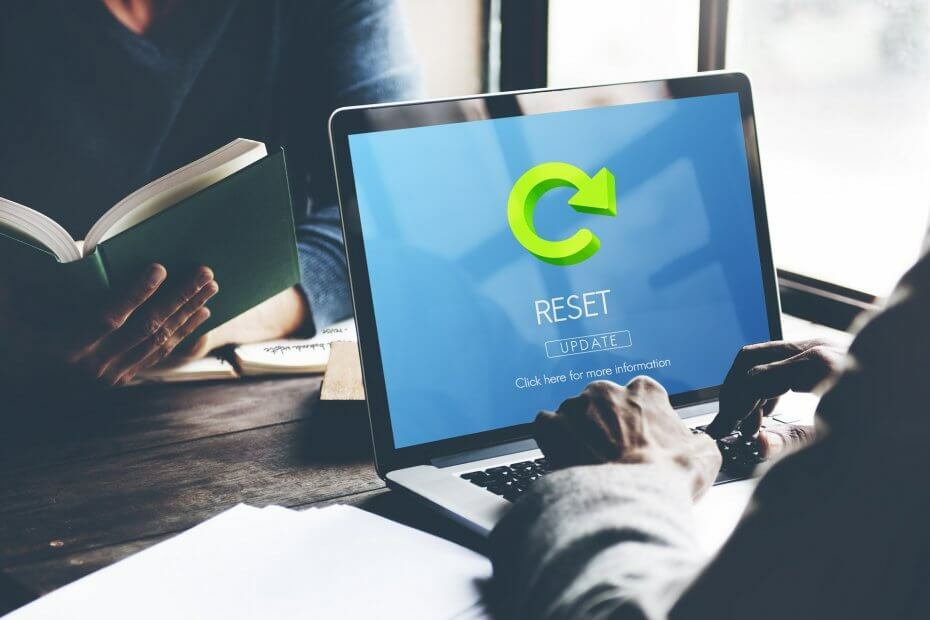
- RestoroPC修復ツールをダウンロードする 特許技術が付属しています(特許が利用可能 ここに).
- クリック スキャン開始 PCの問題を引き起こしている可能性のあるWindowsの問題を見つけるため。
- クリック 全て直す コンピュータのセキュリティとパフォーマンスに影響を与える問題を修正する
- Restoroはによってダウンロードされました 0 今月の読者。
Windows 10はかなり前から存在しており、統計を信じるなら、Windows10は発売以来2億台以上のデバイスにインストールされています。
さて、この世界で完璧なシステムはありませんよね? Windows10の場合も同様です。 Windows 10にも、解決が難しい問題に遭遇するバグがいくつかありますが、Microsoftのおかげで、これらのバグは発見され次第、修正されています。
Windows 10が悩まされている多くのバグの1つは、Windows10のリセット中にスタックしているように見える人がいることです。 この投稿では、この問題を修正する方法を確認し、主に2つの方法を使用します。
ファクトリーリセットがWindows10でスタックした場合はどうすればよいですか?
工場出荷時のリセットは、PCの多くの問題を修正するための優れた方法ですが、リセットプロセスがスタックする場合があります。 工場出荷時のリセットと言えば、ユーザーから報告された一般的な問題は次のとおりです。
-
HPラップトップ、Dell、ASUSファクトリーリセットがスタック
- この問題はさまざまなラップトップで発生する可能性があります。問題が発生した場合は、ラップトップのバッテリーを取り外してから再度挿入してください。
-
このPCをリセットすると35でスタックします
- リセットプロセスはいつでもスタックする可能性があり、リセットがスタックしている場合は、リセットが完了するまで数時間待つ必要がある場合があります。
-
Surface Pro4の工場出荷時のリセットがスタック
- この問題はSurfacePro 4で発生する可能性がありますが、この記事のソリューションを使用して修正できます。
-
コンピューターの工場出荷時のリセットがスタック
- これが発生した場合は、スタートアップ修復機能を使用するだけで問題を修正できる可能性があります。
-
スタックしたブートループを工場出荷時にリセット
- 場合によっては、この問題を修正する唯一の方法は、クリーンインストールを実行することです。 その場合は、必ず事前にファイルをバックアップしてください。
1. WindowsディスクまたはWindowsブータブルUSBスティックを使用してシステムを修復する
- ダウンロードして実行 メディア作成ツール 動作中のPCで。
- 次に、メディア作成ツールを使用して 起動可能なUSBフラッシュドライブを作成する またはDVD。
工場出荷時のリセット中にWindowsが動かなくなった場合は、スタートアップ修復を実行することで問題を解決できる可能性があります。 そのためには、まず起動可能なメディアを作成する必要があります。
Windows PCでメディア作成ツールを実行できない場合は、 この詳細なガイドをご覧ください それはあなたが問題を解決するのに役立ちます。
その後、インストールメディアを影響を受けるPCに接続し、次の手順を実行する必要があります。
-
インストールファイルの準備ができたら、PCを再起動し、DVDまたは起動可能なUSBスティックを介して起動します。通常、起動するかどうかを尋ねるメッセージが表示されます。 DVDまたはUSBスティックなので、これを行うのは難しいことではありません。ただし、そのオプションが表示されない場合は、BIOSに移動して、DVDまたはUSBスティックをブートの上に置く必要があります。 注文。
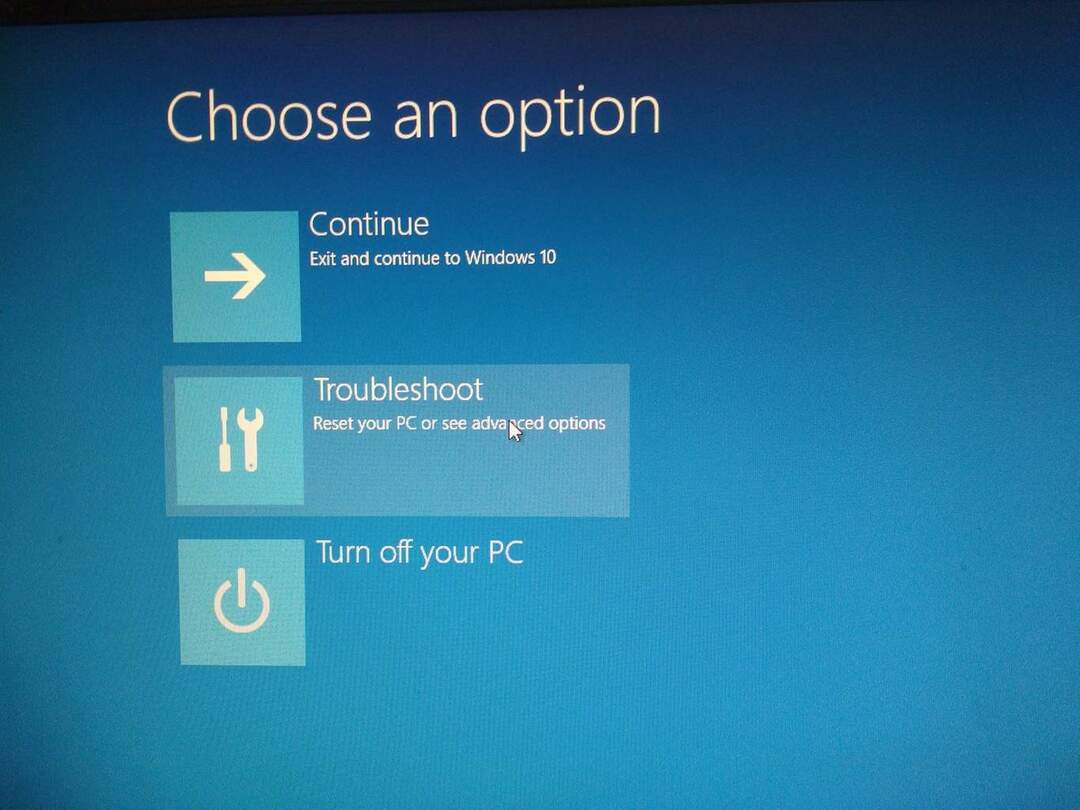
- Windowsインストールを起動すると、コンピュータを修復するオプションが表示されます。それをクリックしてから、[詳細オプション]をクリックします。

- [詳細オプション]が表示されたら、[トラブルシューティング]、[スタートアップ修復]の順にクリックします。そこから、画面の指示に従います。
自動修復ループでスタックしましたか? 心配しないでください、私たちはあなたにこの素晴らしいライフラインを投げます。
スタートアップ修復プロセスが終了したら、問題がまだ存在するかどうかを確認します。
追加のPCがない場合は、インストールメディアなしでスタートアップ修復を実行することもできます。 これを行うには、次の手順に従います。
- クリック スタートボタン. 次に、を押し続けます シフト キーをクリックし、 力 ボタンをクリックして選択します 再起動 メニューから。
- これで、オプションのリストが表示されます。 選択する トラブルシューティング>詳細オプション>スタートアップ修復.
- 画面の指示に従って、修復プロセスを完了します。
修復プロセスが終了したら、問題がまだ存在するかどうかを確認します。 これは普遍的な解決策ではないことを覚えておいてください。しかし、何人かのユーザーがそれが彼らのために働いたと報告したので、あなたはそれを試してみたいかもしれません。
スタートアップ修復が実行されませんか? このすばらしいガイドをチェックして、問題をすばやく修正してください。
2. ちょっと待って
工場出荷時のリセットには時間がかかる場合がありますが、 工場出荷時のリセット 行き詰まっているようですが、最善の選択肢は待つことです。 選択したオプションやその他のさまざまな要因によっては、工場出荷時のリセットが一時的に停止する場合があります。
あなたがあなたのことに気づいたら ハードドライブ LEDインジケータが点滅している場合は、リセットプロセスがまだ機能していることを意味するため、おそらくリセットプロセスが終了するのを待つ必要があります。
システムスキャンを実行して、潜在的なエラーを発見します

Restoroをダウンロード
PC修復ツール

クリック スキャン開始 Windowsの問題を見つけるために。

クリック 全て直す 特許技術の問題を修正するため。
Restoro修復ツールを使用してPCスキャンを実行し、セキュリティの問題と速度低下の原因となるエラーを見つけます。 スキャンが完了した後、修復プロセスにより、破損したファイルが新しいWindowsファイルおよびコンポーネントに置き換えられます。
何人かのユーザーから、リセットプロセスが完了するまでに数時間かかるとの報告がありました。そのため、リセットプロセスを完全に完了するには、PCの電源を一晩オンにしておく必要がある場合があります。
3. インターネット接続を無効にする
ユーザーによると、インターネット接続によって工場出荷時のリセットで問題が発生する場合があります。 リセット後に特定のアップデートをダウンロードしているときにPCが動かなくなったり、リセットプロセス全体が動かなくなったりすることがあります。
ただし、インターネット接続を無効にするだけで修正できます。
これを行うには、単に切断します イーサネットケーブル PCから、または電源を切ります 無線ルーター. ネットワークが無効になると、リセットプロセスを完了することができるはずです。
4. BIOS設定を変更します
- セキュアブートを無効にします。
- レガシーブートを有効にする.
- 可能な場合はCSMを有効にします。
- 必要に応じてUSBブートを有効にします。
- ブートディスクまたはUSBを最初のブートデバイスとして設定します。
その後、変更を保存して、もう一度ファクトリリセットを実行してみてください。 工場出荷時のリセットで問題が発生した場合、問題は BIOS 設定。 特定のBIOS機能がシステムに干渉し、このエラーやその他のエラーが表示される場合があります。
BIOSへのアクセスは大変な作業のように思われますか? この素晴らしいガイドの助けを借りて、私たちはあなたのために物事を簡単にしましょう!
5. 何も機能しませんか? Windows10を再インストールします
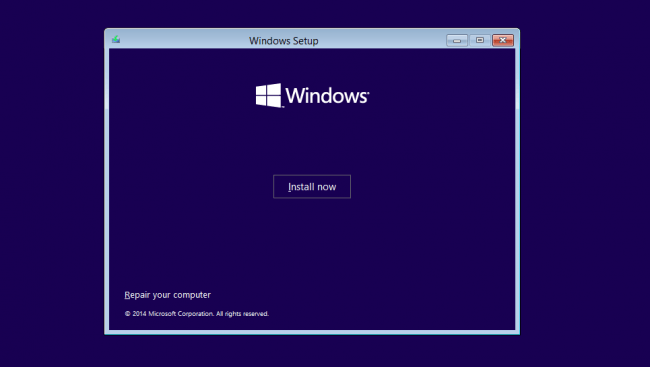
他に何も機能せず、工場出荷時のリセット中にPCが動かなくなった場合、唯一の選択肢はWindows10のクリーンインストールを実行することです。 そのためには、次のことをお勧めします ファイルをバックアップする 安全のためにCドライブから。
Windowsでデータをバックアップする方法を知りたいですか? この便利なガイドをご覧ください。
開始する前に、メディア作成ツールを使用してインストールメディアを作成する必要があります。 その後、次の手順を実行する必要があります。
- インストールメディアをPCに接続し、そこからPCを起動します。 BIOSに変更を加え、PCを起動するように設定する必要がある場合があります USBフラッシュドライブ.
- 次に、インストール言語を選択するように求められます。 希望の言語やその他の情報を選択して、 次.
- クリック 今すぐインストール ボタンをクリックして続行します。
- 次に、製品番号を入力するように求められます。 この手順をスキップして、後でWindowsをアクティブ化することもできます。
- 利用規約に同意してクリック 次.
- 今選択 カスタム:Windowsのみをインストールします(詳細).
- 次に、Windowsがインストールされているドライブを選択します。 通常、このドライブにはラベルが付いています システム または プライマリ、しかし常にそうとは限りません。 確実にシステムドライブを選択するには、ドライブのサイズに注意し、先に進む前にすべてを再確認してください。 間違ったドライブを選択した場合は、そのドライブをフォーマットして、そこからすべてのファイルを削除します。 さらに、PCには2つのバージョンのWindowsがインストールされることになりますので、特に注意して、Windowsがインストールされているドライブを選択してください。 クリック 次 続行します。
- 画面の指示に従ってインストールを完了します。
インストールが完了すると、問題は完全に解決されます。 これは抜本的な解決策であり、他の解決策で問題を解決できない場合にのみ使用する必要があります。
上記の解決策が役に立たない場合は、機能する別の解決策を探し続ける必要があります。前述のように、複数の解決策があります。 この問題を引き起こす可能性のあるもの–または、Windowsインストールを再フォーマットするだけで、明らかにWindowsインストールが必要になります。 ファイル。
Windows 10を再インストールする方法に関する追加情報が必要ですか? この専用ガイドをご覧ください。
他にご提案やご質問がございましたら、下のコメントセクションにご遠慮なくお寄せください。必ずチェックさせていただきます。
 まだ問題がありますか?このツールでそれらを修正します:
まだ問題がありますか?このツールでそれらを修正します:
- このPC修復ツールをダウンロードする TrustPilot.comで素晴らしいと評価されました (ダウンロードはこのページから始まります)。
- クリック スキャン開始 PCの問題を引き起こしている可能性のあるWindowsの問題を見つけるため。
- クリック 全て直す 特許技術の問題を修正する (読者限定割引)。
Restoroはによってダウンロードされました 0 今月の読者。
よくある質問
はい。 OSを使用すると、最終的にレジストリが混乱し、無駄な残余データが大量に収集されることになります。 PCのリセットについて詳しく知りたい場合は、こちらをご覧ください。 完全ガイド.
はい。 Windows 10 PCをリセットすると、システムドライブにあるすべての個人データも削除されます。 そのため、を使用してすべてのデータをバックアップすることをお勧めします。 専用工具.
リセットを実行すると、個人データを保持するかどうかを尋ねられます。 ただし、これは非システムドライブにあるデータにのみ影響することに注意してください。


